Come risolvere Elementor Editor che non carica il problema sul tuo sito web
Pubblicato: 2022-01-26Cerchi una soluzione per il problema "Elementor Editor Not Loading" sul tuo sito? Elementor Editor potrebbe non essere caricato per diversi motivi. Ciò può essere causato da problemi del server di hosting Web, mancanza di limite di memoria PHP, altri conflitti di plug-in e molti altri.
Se hai problemi a caricare il tuo Editor Elementor e vuoi sbarazzartene, la seguente guida ti salverà.
In questo blog, ti mostreremo 8 possibili modi per risolvere il problema di caricamento dell'Editor Elementor.
Seguiamo questa guida passo passo.
7 modi affidabili per correggere Elementor Editor che non carica errori
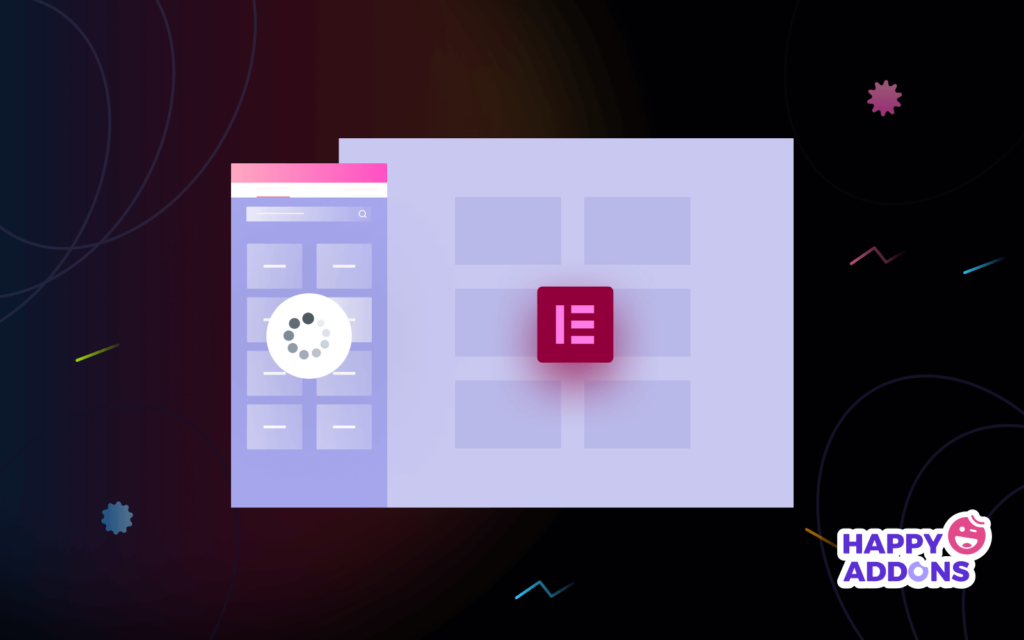
Ecco i 7 modi possibili per risolvere Elementor che non carica problemi ed errori-
- Abilita il caricatore dell'editor di switch
- Controlla altri conflitti di plugin
- Aggiorna la versione PHP e aumenta il limite di memoria PHP
- Aggiorna Elementor ultima versione
- Controlla il file .htaccess
- Aumenta il limite del servizio Apache
- Cambia il tuo tema attuale
Bonus : usa i componenti aggiuntivi di Elementor ben codificati per evitare qualsiasi tipo di problema
1. Abilita il caricatore dell'editor di switch
L'editor di Elementor non viene caricato a causa di conflitti di configurazione del server. Probabilmente Elementor offre un'opzione per risolvere questo problema. Puoi risolverlo andando su Elementor–>Impostazioni-Area avanzata . Qui, è necessario abilitare il metodo di caricamento dell'editor di switch .
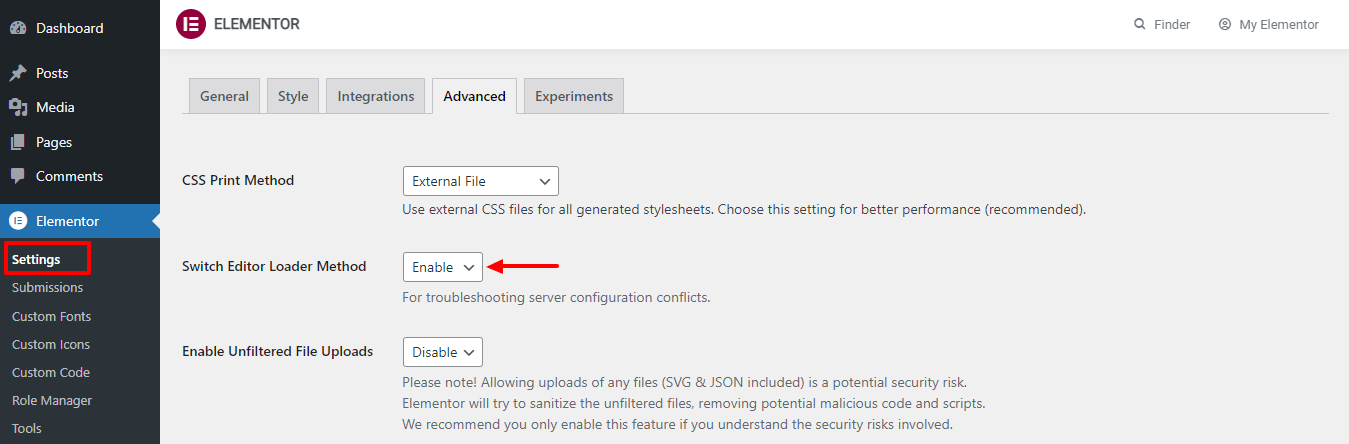
Dopo aver abilitato questa opzione, controlla di nuovo se ha risolto il problema.
2. Controlla altri conflitti di plugin
L'editor di Elementor a volte non è in grado di funzionare a causa di altri conflitti di plugin che hai utilizzato per i siti Web WordPress. Ecco perché dovresti controllare ogni plugin. Puoi disattivare tutti i plugin tranne Elementor. Quindi attiva uno per uno e osserva attentamente quale plug-in causa l'errore.
Se trovi un plug-in, disattivalo nuovamente e contatta l'azienda del plug-in per risolvere il problema.
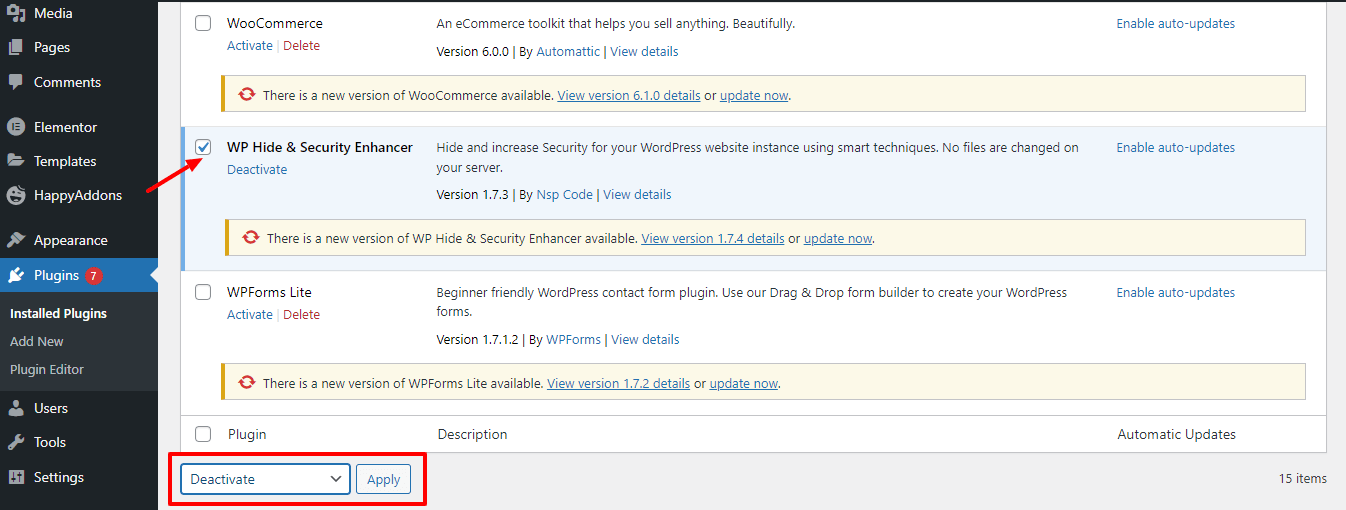
Assicurati di mantenere tutti i tuoi plugin aggiornati. Perché questo è un altro fattore che potrebbe non riuscire a caricare l'editor di Elementor.
3. Aggiorna la versione PHP e aumenta il limite di memoria PHP
Il pannello dei widget di Elementor non viene caricato a causa di alcuni degli errori comuni di WordPress come il mancato aggiornamento della versione PHP del server o l'aumento del limite di memoria PHP. Quindi, ogni volta che crei un sito Web WordPress, dovresti aggiornare la versione PHP del server e migliorare il limite di memoria PHP.
Per aggiornare la versione PHP del tuo server, prima accedi al tuo account cPanel, quindi trova Seleziona versione PHP e aprilo.

Nella pagina seguente, avrai la possibilità di aggiornare l'ultima versione di PHP.
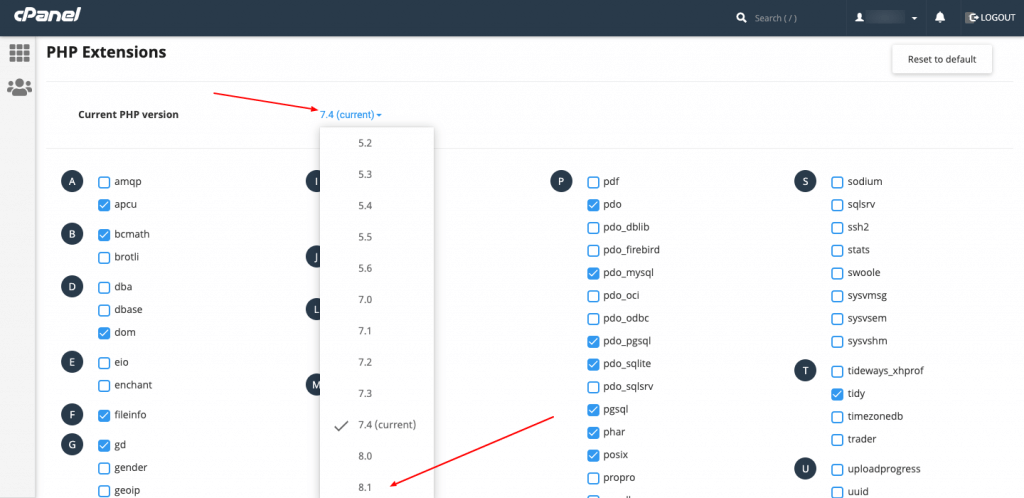
Puoi aumentare il limite di memoria PHP modificando il file wp-config.php usando il tuo cPanel. Dopo aver effettuato l'accesso al tuo account cPanel, vai su public_html->yourwerbsite->wp-config.php .
Infine, devi incollare il codice seguente.
define( 'WP_MEMORY_LIMIT', '256M' ); 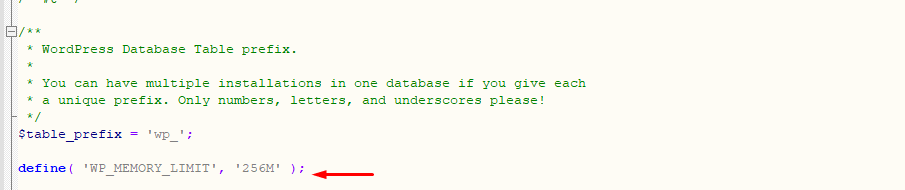
4. Aggiorna l'ultima versione di Elementor
Questa non è una delle cause principali, ma a volte una versione inferiore del plug-in Elementor può impedire il caricamento dell'editor. Pertanto, è consigliabile utilizzare l'ultima versione di Elementor e aggiornarla regolarmente ogni volta che è necessario un aggiornamento.
Puoi aggiornare facilmente il tuo plug-in Elementor andando su Dashboard–>Plugin–>Area Plugin installati . Quindi trova il plug-in e fai clic sul collegamento Aggiorna ora per completare il lavoro.
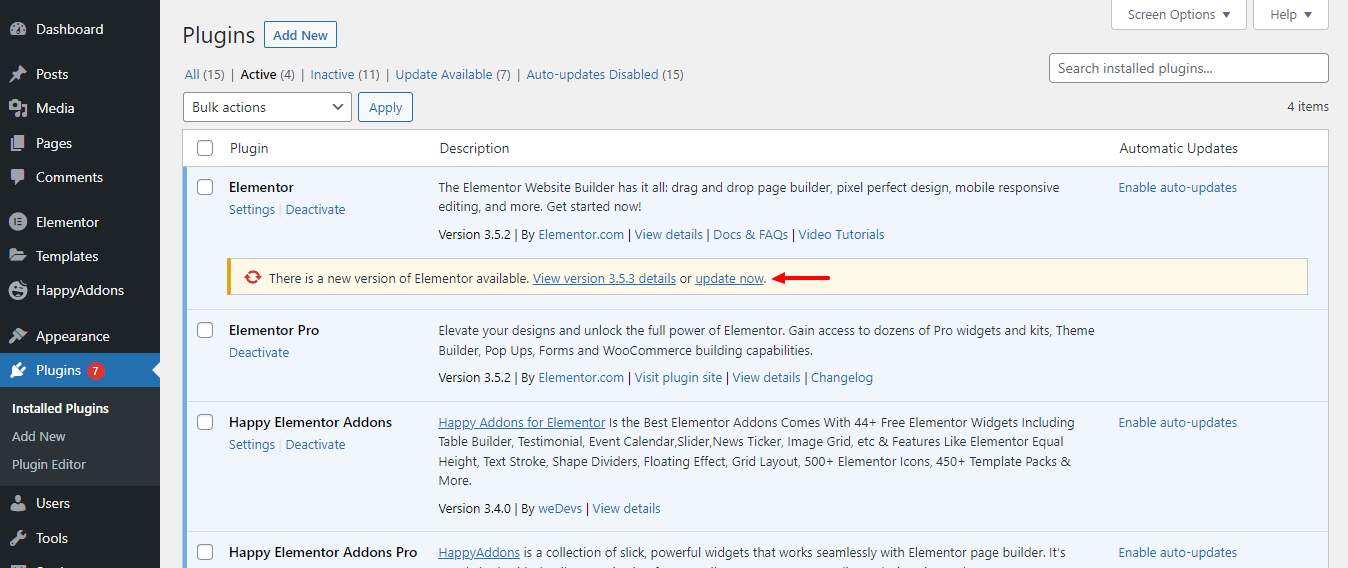
5. Controlla il file .htaccess
Il file .htaccess (Hypertext Access) è il file di configurazione del server distribuito Apache che viene utilizzato per impostare la configurazione del server per una directory specifica. Utilizzando questo file, puoi apportare le modifiche necessarie come gestione degli errori, reindirizzamenti a URL specifici, autorizzazioni utente, autorizzazioni e altro sul tuo sito web.
Bene, anche le impostazioni errate nel file .htaccess possono non riuscire a caricare il pannello dell'editor di Elementor. Puoi risolvere questo problema creando un nuovo file .htaccess con il contenuto predefinito. Ma assicurati di eseguire il backup del file .htaccess esistente.

Consulta questa guida e scopri di più sul file .htaccess.
6. Aumenta il limite del servizio Apache
Se il tuo sito web supera il limite del server Apache, il tuo editor Elementor potrebbe non caricarsi correttamente. Aggiungendo il seguente codice al file .htaccess, puoi aumentare il limite del server Apache del tuo sito Elementor e risolvere il problema.
<IfModule mod_substitute.c> SubstituteMaxLineLength 30m </IfModule> LimitRequestBody 99999997. Cambia il tuo tema attuale
Come i plugin, anche il tuo tema attualmente attivato può essere la ragione del problema di caricamento di Elementor. Se provi in altri modi ma non sei in grado di risolvere il problema, dovresti cambiare il tema corrente e attivare un tema WordPress predefinito.
Vai all'area backend del tuo sito Web Dashboard–>Aspetto–>Temi . E cambia il tuo tema attuale. Qui, noti che abbiamo utilizzato il tema Neve e dobbiamo cambiarlo e attivare il tema Twenty Twenty-One .
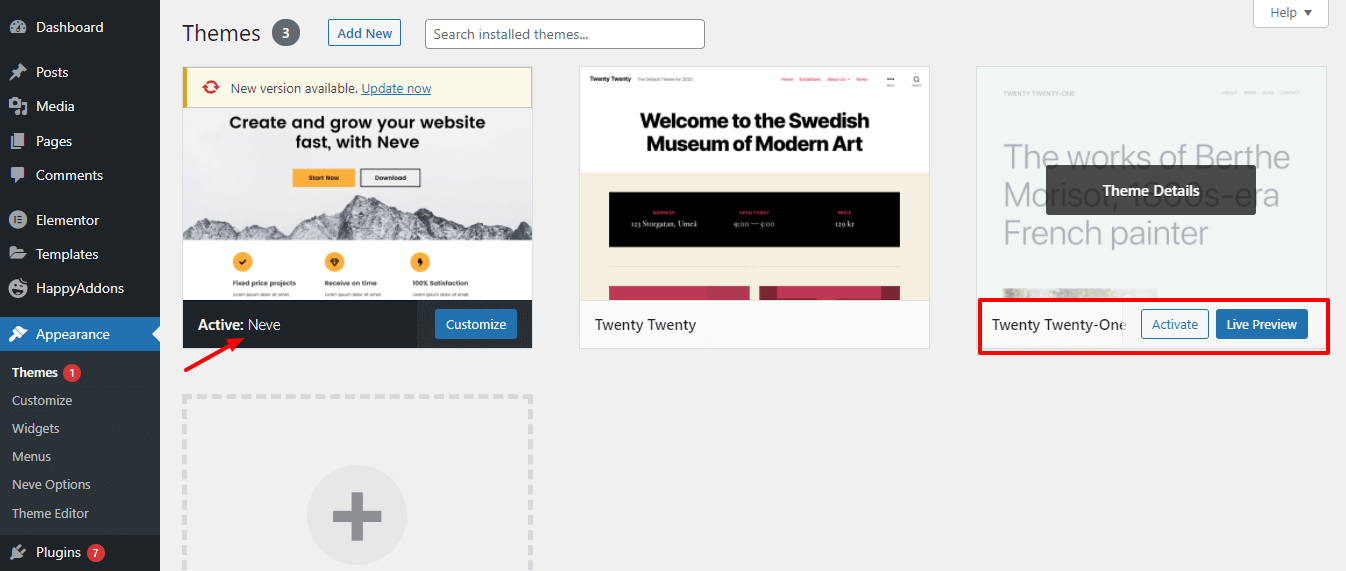
Elementor consiglia di utilizzare il tema Hello Elementor se stai pianificando di creare il tuo sito Web utilizzando Elementor.
Leggi di più sul tema Elementor Hello e scopri perché Elementor è consigliato.
Bonus: usa componenti aggiuntivi Elementor ben codificati
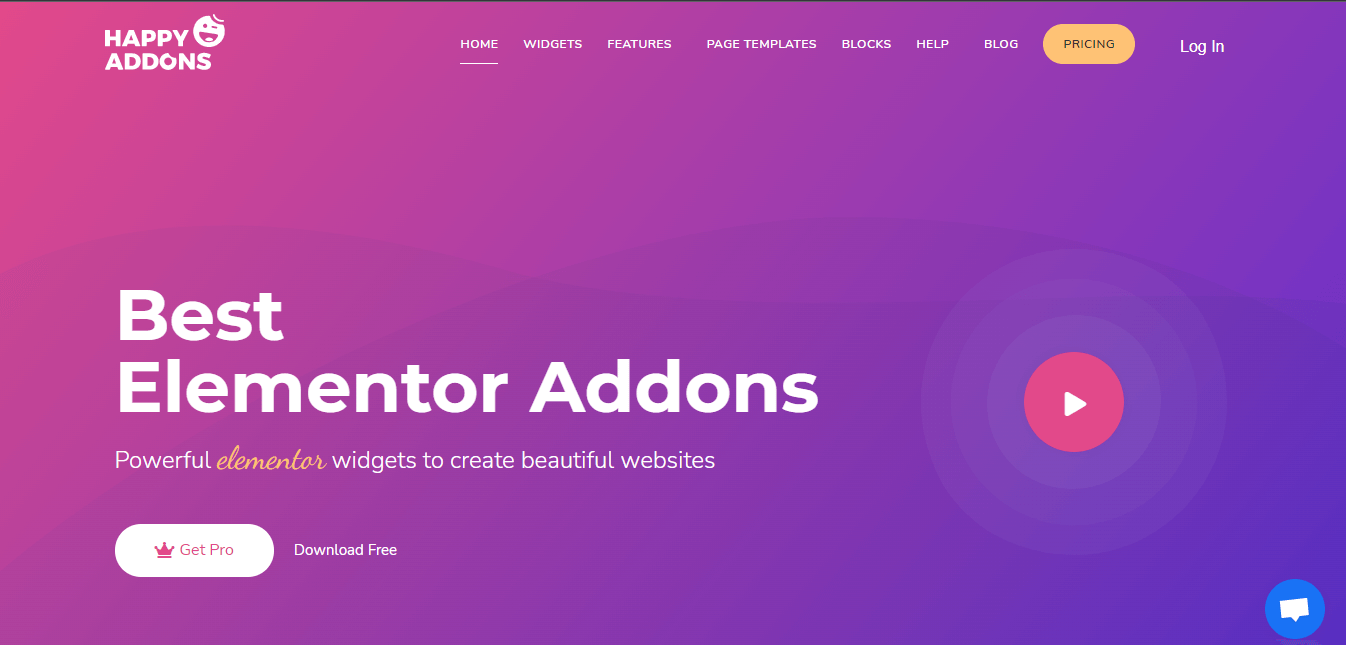
Se hai bisogno di altri componenti aggiuntivi di Elementor per la progettazione del tuo sito Web, dovresti scegliere quello migliore. Perché a volte il tuo editor Elementor potrebbe non caricarsi a causa dell'utilizzo di widget e funzionalità di componenti aggiuntivi di terze parti.
Happy Addons è uno degli addon di Elementor adatti che ha aiutato oltre 200.000 utenti in tutto il mondo a costruire il sito Web dei loro sogni. Questo potente componente aggiuntivo viene fornito con oltre 97 widget e oltre 20 funzioni di risoluzione dei problemi. Ottieni anche oltre 70 modelli predefiniti e oltre 400 blocchi già pronti che sono facili da implementare sul tuo sito.
Per migliorare l'esperienza utente, Happy ha recentemente migliorato la procedura guidata di configurazione. Con la sua funzione Dashboard–>Analytics , puoi gestire in modo efficiente tutti i widget gratuiti e professionali. Puoi attivare e disattivare i widget inutilizzati con un solo clic.
Quindi prova questo componente aggiuntivo Elementor leggero e codificato e rendi il tuo sito Web privo di errori come un professionista.
Risolvi facilmente il tuo Editor Elementor che non carica l'errore
Gli errori del sito Web sono un fattore importante che aumenta le frequenze di rimbalzo, ha un effetto dannoso sui motori di ricerca e, alla fine, perde il posizionamento del tuo sito Web o addirittura le conversioni dei prodotti. Per questo motivo, dovresti sempre mantenere il tuo sito Web e cercare di renderlo privo di errori.
In questa guida, abbiamo mostrato 8 modi comprovati per risolvere l'errore di caricamento dell'editor Elementor. Mantieni la pazienza e cerca di intraprendere ciascuno dei modi. Scopri quale motivo impedisce il caricamento del tuo sito Elementor e risolvilo correttamente.
Se questa guida risolve il tuo problema, condividi questo blog sui tuoi canali social. E non dimenticare di iscriverti alla nostra newsletter per utili tutorial gratuiti su WordPress ed Elementor.
Iscriviti alla nostra Newsletter
Ricevi le ultime notizie e gli aggiornamenti su Elementor
